雖然,您並不總是需要從iPhone打印文本,但在某些情況下,這樣做會變得非常普遍。想像一下,您與服務提供商存在爭議,但對話發生在短信中。在這種情況下,公司的上級部門是否需要您的對話副本來支持您的投訴。您需要以打印格式向他們提供副本。或者可能存在一個法庭案例,您的短信可能被證明是重要證據,但由於您無法隨身攜帶手機,因此來自iPhone的打印短信可以作為最可行的選擇。
- 我們將用於打印iPhone文本消息的工具
- 方式1:通過複製和粘貼從iPhone打印文本消息
- 方式2:通過截圖來打印來自iPhone的短信
- Way3:使用Tenorshare iCareFone打印消息 - 最簡單的方法
第1部分:我們將用於打印iPhone文本消息的工具
如果您想知道如何從iPhone打印文本消息,那麼本文的這一部分提到了執行任務所需的重要工具。
1.您的iPhone及其USB線
由於您無法直接打印特定會話的iPhone文本消息,因此您需要使用USB連接計算機。確保您已從Apple或任何Apple授權製造商處選擇了最好的USB /避雷線。除非您有一個真正的Apple配件來連接您的iPhone,否則在最糟糕的情況下連接可能會不穩定或無效。

2.連接打印機的一台計算機
如果您正在考慮如何從iPhone打印消息,那麼您有一個觀點。如果不使用計算機,則無法直接打印文本對話。確保系統中沒有病毒,並使用USB電纜將它們連接起來。確保計算機上連接了高質量的打印機才能打印iPhone的短信。
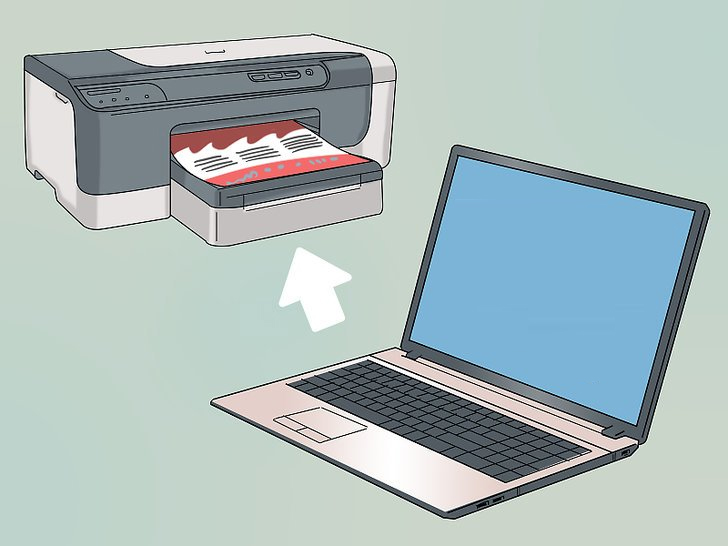
- Tenorshare iCareFone
如果您正在尋找一種簡單易用的方法將文本消息傳輸到計算機並從iPhone打印文本,那麼 Tenorshare iCareFone 似乎是最好的選擇。該軟件可以作為一個出色的文件管理器,以有組織的方式管理您的所有iPhone數據。使用此軟件時,沒有惱人的廣告。就像iPhone的正確iTunes替代品一樣,它也可以在您的計算機和iPhone之間同步數據。此外,如果您正在尋找可以提高iPhone性能的應用程序,那麼就是這樣。您可以修復iOS設備,該設備性能不佳,經常崩潰,在更新時凍結,應用程序無法正常工作,通過使其進入和退出恢復模式而無法連接到iTunes徽標。

免費下載適用於Win 10 / 8.1 / 8/7 / XP
安全下載
免費下載對於macOS 10.14及更低版本
安全下載
讓我們來談談Tenorshare iCareFone最受歡迎的功能 -
1.您可以非常靈活地在iPhone和計算機之間輕鬆傳輸數據。
2.如果您的系統上有Tenorshare iCareFone,那麼從iPhone上備份和恢復數據就可以了。
3.此基於桌面的應用程序具有多種功能,可以解決iOS設備遇到的日常問題。
4.此軟件中捆綁了6種不同的工具來處理iOS設備的各種情況,包括iOS更新卡住問題,iOS設備數據的導出或傳輸,或者提高iOS設備的性能。
5.它可以修復你的iOS系統並清理垃圾文件,以提高你的iPhone性能。
第2部分:學習如何從iPhone打印文本消息的三種方法
如果上面的問題嘮叨著你,因為你對如何執行這個過程毫無頭緒,那麼我們就去吧!為方便起見,我們以易於理解的方式解釋了該過程。
1:通過複製和粘貼從iPhone打印文本消息
仍然困擾著如何從iPhone打印消息?好!減輕壓力,快速工作。您可以做一件事,複製從上述對話中發送消息的文本,然後將其粘貼到便箋應用程序或在iPhone上記錄應用程序。稍後將文件傳輸到您的計算機,然後打印輸出。雖然,這將是笨拙的,並且沒有任何標記誰發送了什麼,因為對話的文本只會以這種方式被複製。
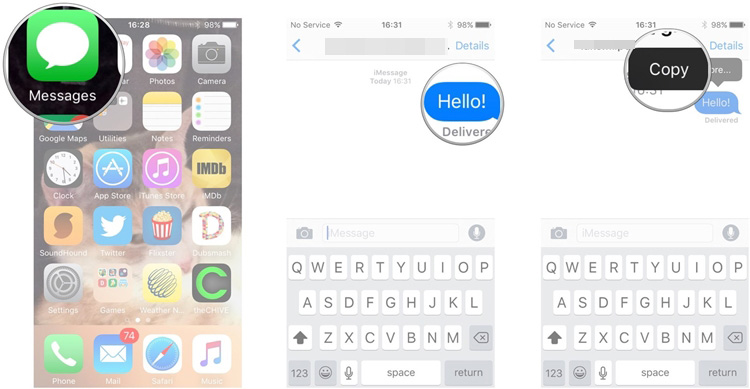
2:通過截屏來打印來自iPhone的短信
從iPhone打印文本的另一種方法是順序拍攝對話的屏幕截圖,然後使用支持Wi-Fi的打印機進行打印或將其傳輸到計算機,然後按照上述說明進行操作。在這種情況下,發件人和收件人將在屏幕截圖上清楚標記,因為它只是iPhone上實際顯示內容的打印副本。可見性可能會發生變化,因為您需要更改圖像大小以適合打印紙上的可讀性。
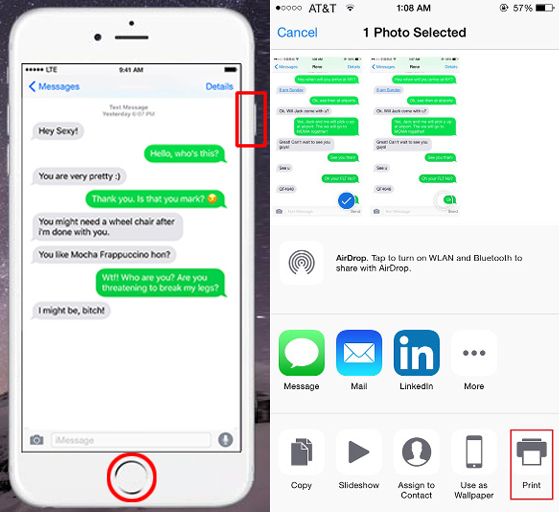
3:使用Tenorshare iCareFone打印消息
如果您想知道如何正確地使用計算機從iPhone打印文本消息,那麼 Tenorshare iCareFone 會為你提供最好的服務。作為一個高效的文件管理器,它可以輕鬆幫助您在計算機上打印iPhone消息。
免費下載適用於Win 10 / 8.1 / 8/7 / XP
安全下載
免費下載對於macOS 10.14及更低版本
安全下載
以下是使用來自Tenorshare的iFoneCare從iPhone打印短信的詳細指南 -
步驟1:在您的計算機上安裝Tenorshare iCareFone,然後啟動該應用程序。現在,使用USB線將iPhone連接到它。不久之後點擊'備份和恢復'。

第2步:在此窗口中,選擇“消息和附件”,然後單擊“備份”按鈕。備份過程需要一段時間,然後數據將顯示在左側面板上。從那裡點擊“消息”和“短信附件”的複選框。

步驟3:由於消息列表將顯示在屏幕上,請選中特定對話,方法是選中相應的複選框。現在,單擊程序界面上的“導出到PC”按鈕。

第4步:現在郵件已傳輸到您的計算機。打開它並像任何其他文檔一樣打印它。
免費下載適用於Win 10 / 8.1 / 8/7 / XP
安全下載
免費下載對於macOS 10.14及更低版本
安全下載
最後評論
對於從iPhone打印文本消息的安全可靠的方式,Tenorshare iCareFone對您有效。您將獲得一個格式正確的文檔,以便打印iPhone文本消息,並且不會有任何麻煩的截圖或複制和粘貼消息沒有聯繫人姓名或號碼。
